
Modh 1: Clár Iarratais (Windows 10)
I Windows 10 tá feidhmchlár "paraiméadair" ann, ina mbaileofar beagnach gach suíomh a bhaineann leis an gcóras oibriúcháin. Tá bainistíocht na gclár seanbhunaithe ann freisin, a thabharfaidh deis duit teacht ar neamhriachtanach agus iad a bhaint trí íosmhéid na hiarrachta a chur leis. Gach Microsoft Visual C + + comhpháirteanna ar taispeáint ar leithligh, mar sin beidh gach láimh a dhíshuiteáil.
- Oscail an roghchlár Tosaigh agus cliceáil ar an deilbhín Gear chun dul go dtí "Paraiméadair".
- Cuir an bloc "Iarratais" ansin agus cliceáil air leis an gcnaipe luiche ar chlé.
- Scrollaigh tríd an liosta (tá na míreanna go léir in ord aibítre), faigh na pacáistí Visual C ++ agus roghnaigh an ceann is mian leat a scriosadh.
- Tar éis duit cliceáil air, taispeánfaidh an LCM an cnaipe Scrios, ar mhaith leat é a úsáid.
- Tosóidh Díshuiteáil láithreach agus beidh fuinneog le dul chun cinn le feiceáil ar an scáileán, atá dúnta go huathoibríoch ag deireadh an phróisis.
- Nuair a bhíonn an fhuinneog imithe, tríd an bhfuinneog roimhe seo, déan an rud céanna leis na pacáistí eile le scriosadh.

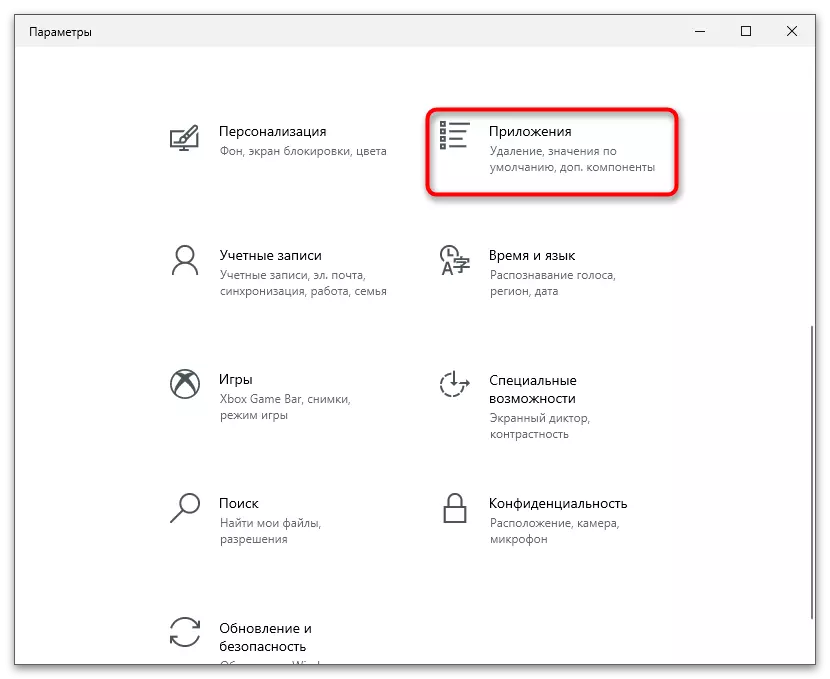
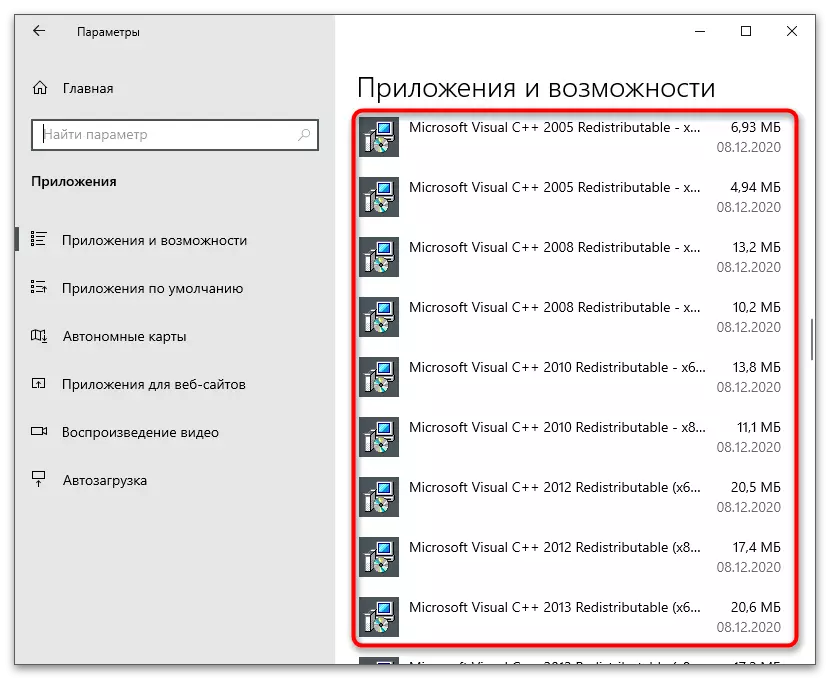
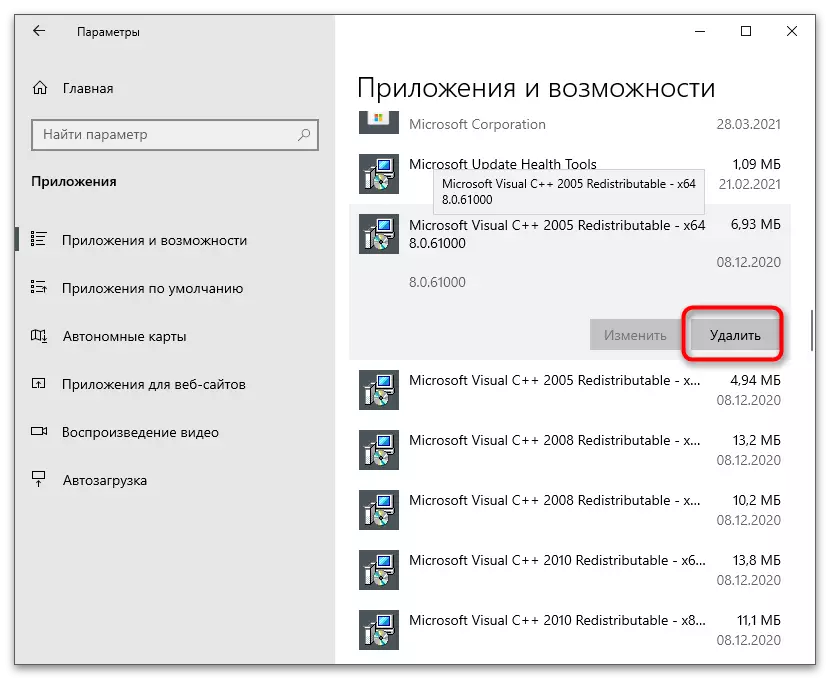


Tar éis na comhpháirteanna go léir a scriosadh, tá sé inmholta an ríomhaire a atosú. Déanfaidh sé seo na paraiméadair go léir a nuashonrú agus ligfidh sé duit amhairc C ++ a ath-shuiteáil nó gníomhartha eile a dhéanamh a ndíshuiteáil iad.
Modh 2: "Painéal Rialaithe" (Uilíoch)
Is é an teagasc a mheastar thuas oiriúnach ach amháin le haghaidh Windows 10, agus ba chóir d'úsáideoirí Windows 7 nó 8 úsáideoirí an gnáth "painéal rialaithe" a fheidhmíonn thart ar an bprionsabal céanna.
- Más tusa úinéir an "mórán" agus roghnaigh tú an modh seo freisin, faigh an "painéal rialaithe" tríd an "Start". I Windows 7, déantar an t-aistriú go dtí an t-iarratas seo trí chliceáil ar a ainm ar an bpána ceart den roghchlár Start.
- I bhfuinneog nua, faigh an paraiméadar leis an ainm "Cláir agus Comhpháirteanna".
- Taispeántar an liosta leis na bogearraí suiteáilte go léir, agus an leagan Microsoft Visual C ++ is mian leat an leagan is mian leat a aimsiú.
- Tar éis duit cliceáil ar an líne, beidh rabhadh a scriosadh le feiceáil nuair a cliceáil "Tá" agus fan ar an bpróiseas a chur i gcrích.
- Uaireanta déantar comhpháirteanna a bhaineann le Visual C + + a shuiteáil mar nuashonruithe, mar sin sa bhfuinneog chéanna is féidir leat dul go dtí "amharc ar nuashonruithe suiteáilte".
- Amharc ar an liosta de na cláir atá ar fáil agus faigh ainm na comhpháirte atá á mbreithniú i d'ainm. Scrios na nuashonruithe ar bhealach caighdeánach agus atosaigh an ríomhaire (in éagmais nuashonruithe leis an ainm cruinn, tá sé níos fearr gan rud ar bith iomarcach a scriosadh ionas nach gcuirfí isteach ar shláine an chórais oibriúcháin).





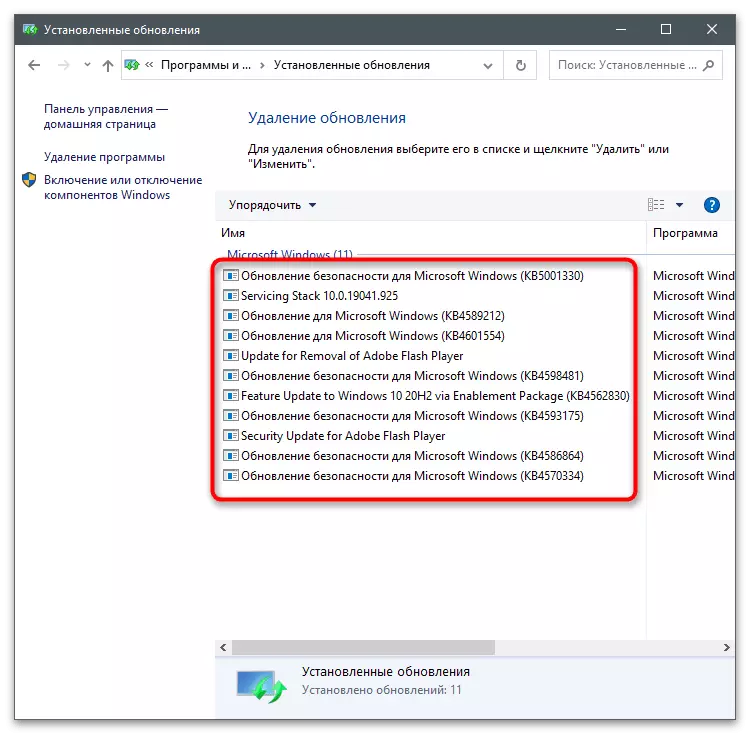
Modh 3: Suiteálaí Runtime C ++ Visual C ++ (Uile-in-One)
Níl an modh ag baint úsáide as an gclár díograiseach ar a dtugtar Suiteálaí Runtime Visual C ++ oiriúnach ach amháin má scriostar na comhpháirteanna thú chun oibriú an chórais oibriúcháin a athshuíomh tuilleadh. Is é croílár an bhogearraí seo ach go scriostar gach leagan de leabharlanna den chéad uair, agus ansin cuireann sé na cinn iarbhír isteach go huathoibríoch.
Íoslódáil Visual C ++ Suiteálaí Runtime (All-In-One) Ón Láithreán Gréasáin Oifigiúil
- Bain úsáid as an nasc thuas le bheith ar an leathanach cláir, ón áit agus an comhad inrite a íoslódáil.
- Rith é, fan ar an bhfuinneog "líne ordaithe" agus léigh an teachtaireacht ó na forbróirí. Brúigh Y más mian leat an ríomhaire a atosú sula dtosaíonn tú ar an tsuiteáil, ag cinntiú nós imeachta cuí. Tar éis ath-logáil isteach sa chóras, cuir tús leis an gcomhad inrite seo agus san fhuinneog chéanna, brúigh mé chun neamhaird a dhéanamh den atosú agus leanúint ar aghaidh.
- Tosóidh an próiseas chun na leaganacha Visual C ++ a shuiteáil ar ríomhaire a bhaint, agus ansin díscríobhtar na leaganacha go léir atá ar fáil go huathoibríoch. Lean na teachtaireachtaí sa bhfuinneog consóil agus dún é nuair a chríochnófar an oibríocht.


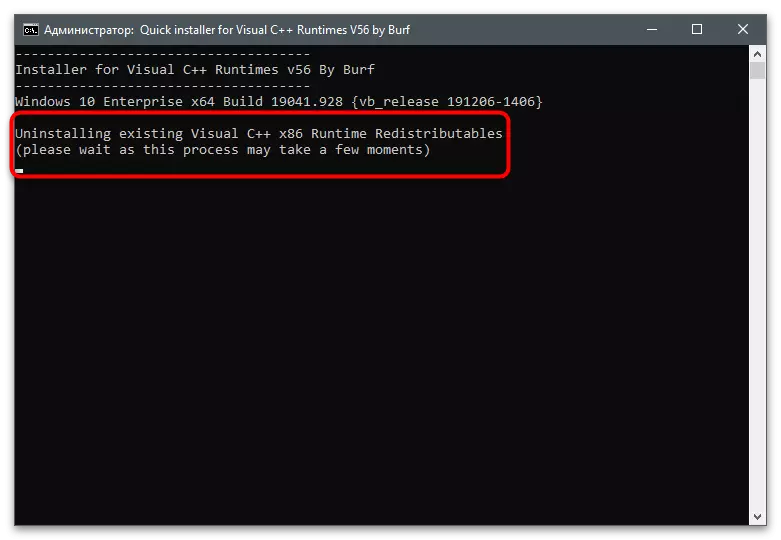
Modh 4: Cláir chun cláir a bhaint
Tá bogearraí speisialta deartha chun na cláir a fhaightear ar ríomhaire a bhaint. Is é an buntáiste atá aige ná glanadh uathoibríoch comhaid iarmharacha agus an cumas chun fáil réidh le roinnt comhpháirteanna. Mura bhfanfaidh comhaid neamhriachtanacha tar éis aon leagan de Visual C ++ a dhíshuiteáil, ansin is féidir le scriosadh chomhuaineach gach leabharlann a bheith úsáideach. Smaoinigh ar an modh seo ar shampla an iarratais saor in aisce uninstaller.
- Cliceáil an cnaipe chun an forbhreathnú iomlán a léamh ar an uninstaller IOBIT agus íoslódáil an leagan is déanaí ar do ríomhaire. Tar éis an seoladh, téigh go dtí an rannóg "Gach Clár".
- Aibhsigh gach leagan de Visual C ++, as ar mhaith leat fáil réidh leis.
- Ansin bain úsáid as an gcnaipe glas leis an inscríbhinn "Díshuiteáil".
- I bhfuinneog nua, deimhnigh scriosadh. Is féidir leat pointe téarnaimh a réamh-chruthú mura bhfuil tú muiníneach go hiomlán i do ghníomhartha.
- Bí ag súil le deireadh a chur le gach comhpháirt a chur i gcrích agus an teachtaireacht chomhfhreagrach a fháil, agus ina dhiaidh sin is féidir leat an uninstaller IOBIT a dhúnadh agus an ríomhaire a atosú.





Tá réitigh saor in aisce eile chun aon chlár a scriosadh ar do ríomhaire. Ní cheadaíonn gach ceann acu duit roinnt comhpháirteanna a dhíshuiteáil ag an am céanna, ach oibríonn siad ar fud an tslí chéanna mar a thaispeántar roimhe seo.
Léigh níos mó: Cláir chun cláir a bhaint
